登录
- 微信登录
- 手机号登录
微信扫码关注“汇帮科技”快速登录
Loading...
点击刷新
请在微信【汇帮科技】内点击授权
300秒后二维码将过期
二维码已过期,点击刷新获取新二维码
登录
登录
其他登录方式
修改日期:2025-11-15 16:00
嘿,最近是不是也经常遇到OFD文件打不开或者不方便编辑的情况?说实话,OFD格式虽然在国内电子公文领域用得挺多,但兼容性确实不如PDF。有时候发给同事或客户,对方还得专门找支持OFD的软件,挺耽误事的。这不,我前段时间就因为这事儿头疼了好久,后来试了好几种转换方法,总算摸清了门道。
今天我就把这些方法整理出来,跟大家分享一下。不管你是要批量处理还是偶尔转换一两个文件,下面这些方法都能帮到你。学完这篇教程,你就能轻松把OFD文件转成通用的PDF格式,再也不用担心文件打不开或格式错乱的问题了。而且转换后的文件还能直接编辑、打印或分享,工作效率能提升不少呢!

这个方法适合需要批量转换或者对文件质量要求比较高的朋友。操作起来其实挺简单的,跟着步骤走就行。
第一步,打开软件后,你会看到主界面上有几个不同的功能模块。找到那个标着“OFD转PDF”的选项,用鼠标点一下。
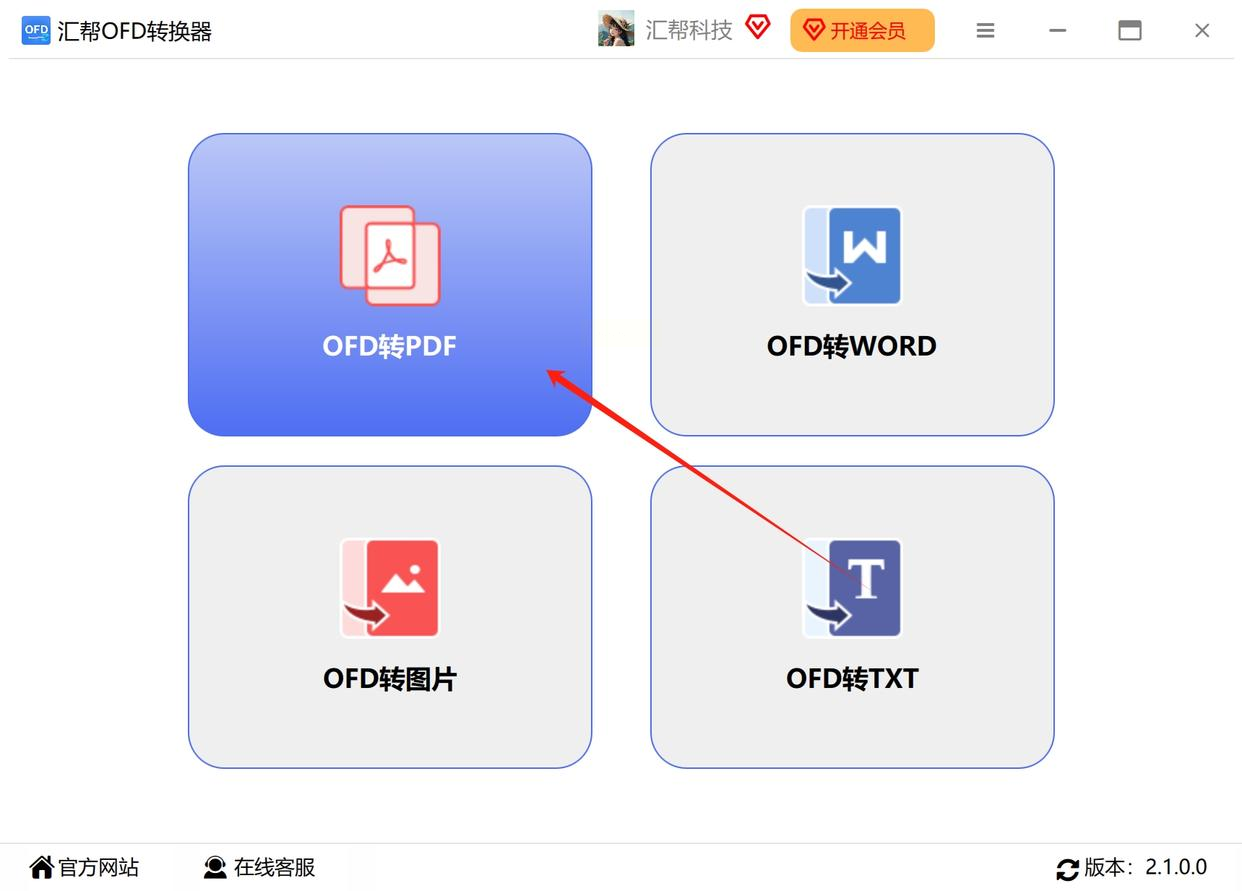
第二步,添加要转换的OFD文件。你可以直接把文件拖到软件窗口里,或者点击“添加文件”按钮,从电脑里选择需要的文档。这两种方式都挺方便的,看你的习惯来选。
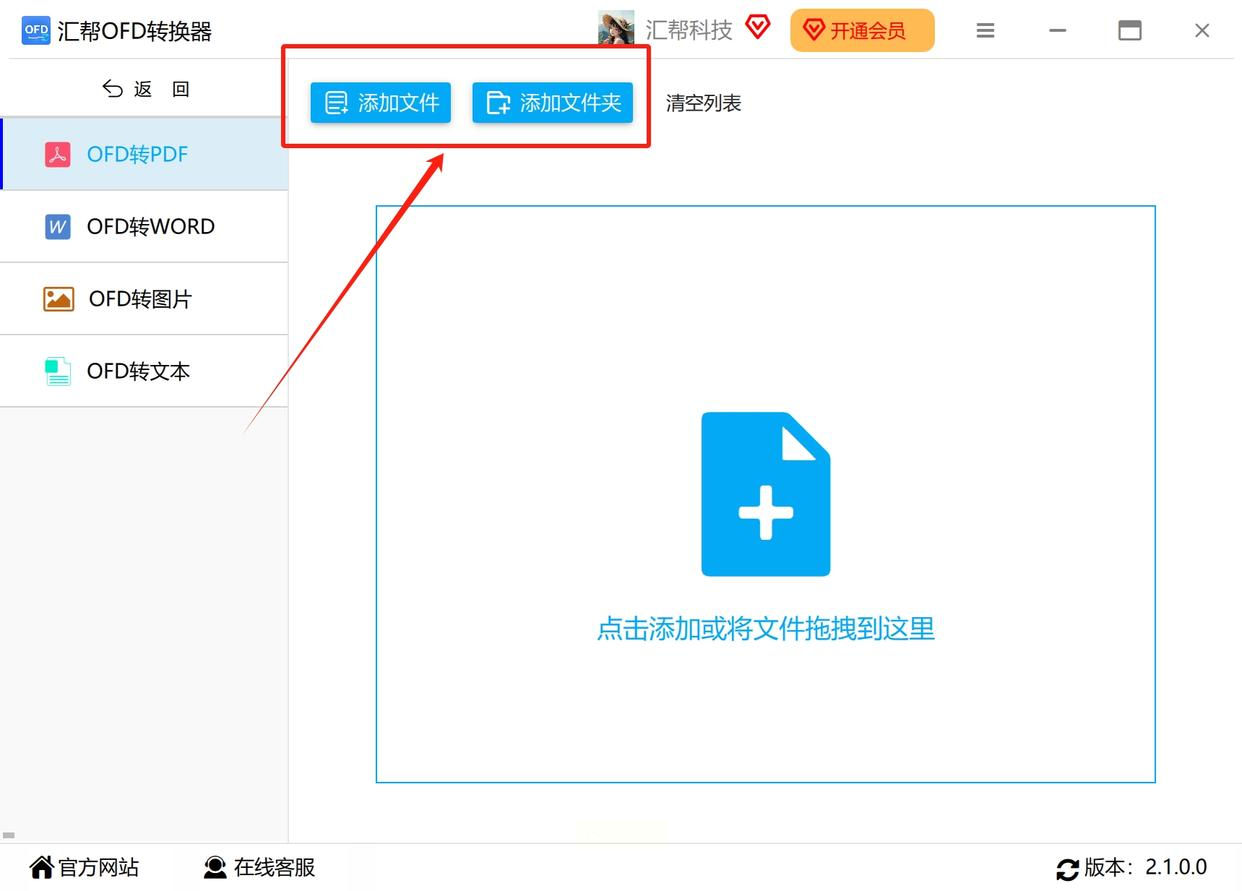
第三步,设置输出路径。在软件底部找到“输出目录”这一项,你可以让它保存在默认文件夹,也可以自己指定一个位置。还有个贴心的选项是“保存在原文件夹”,这样转换后的文件就会和原来的OFD文件放在一起,找起来特别省事。
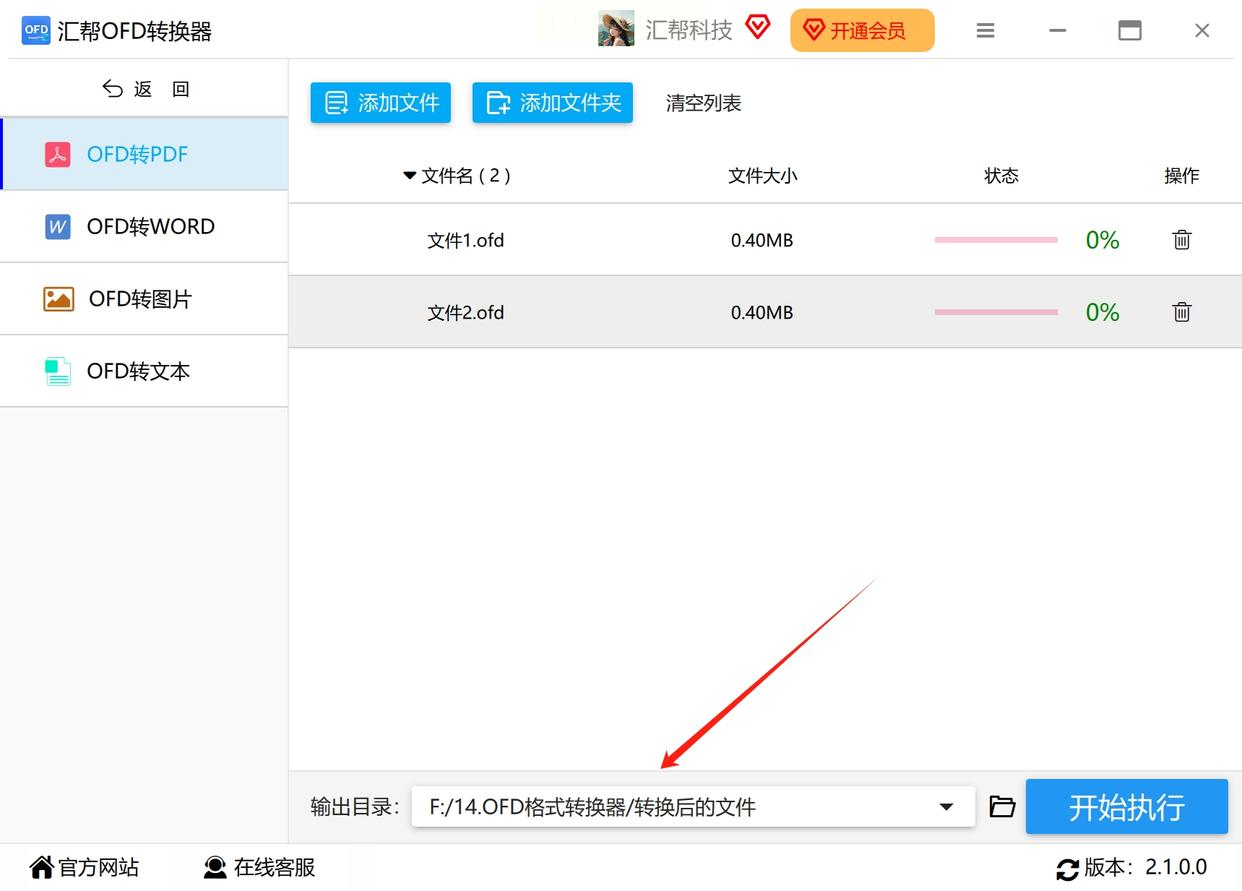
第四步,点击“开始转换”按钮。这时候你会看到进度条在动,能清楚知道转换进行到哪一步了。转换完成后,软件会自动打开存放PDF的文件夹,所有文件都会保持原来的文件名,直接用就行。
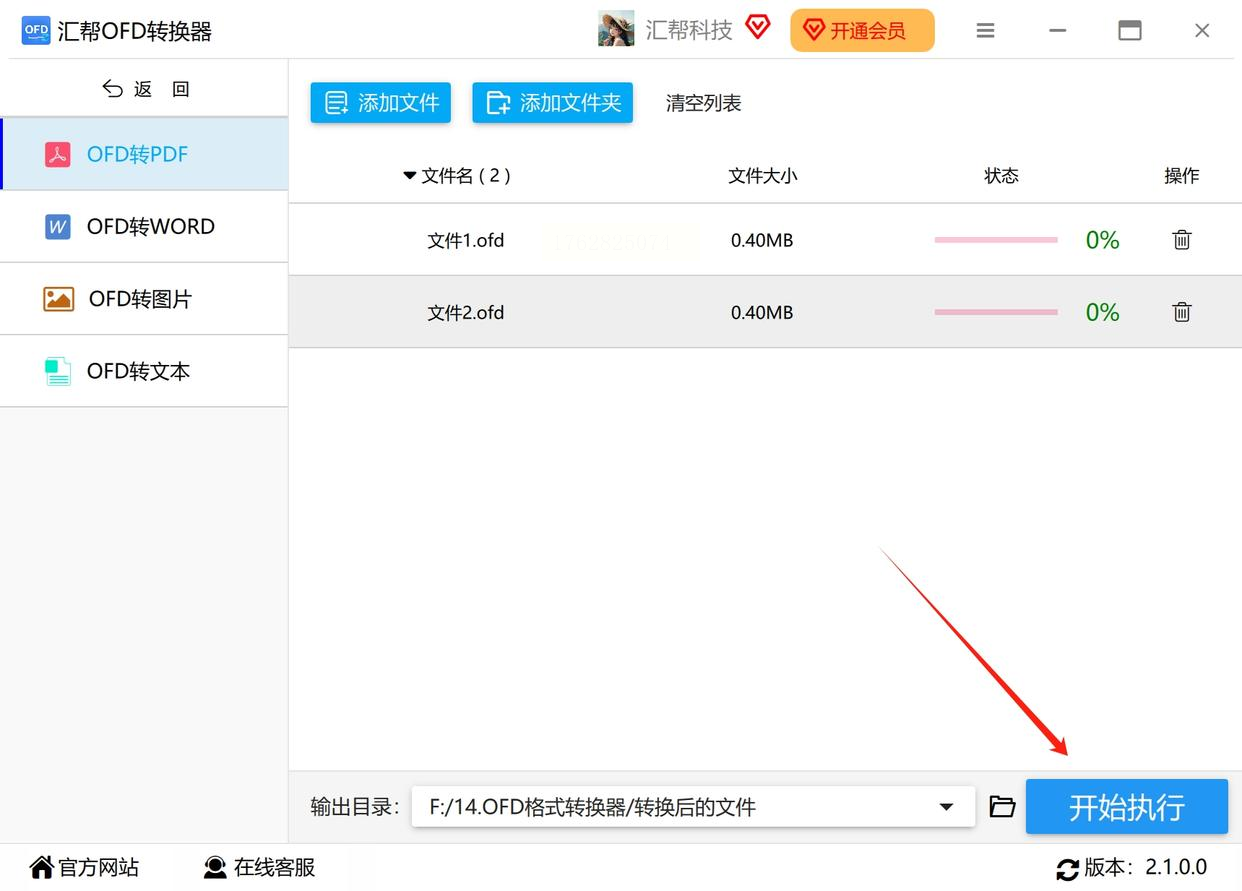
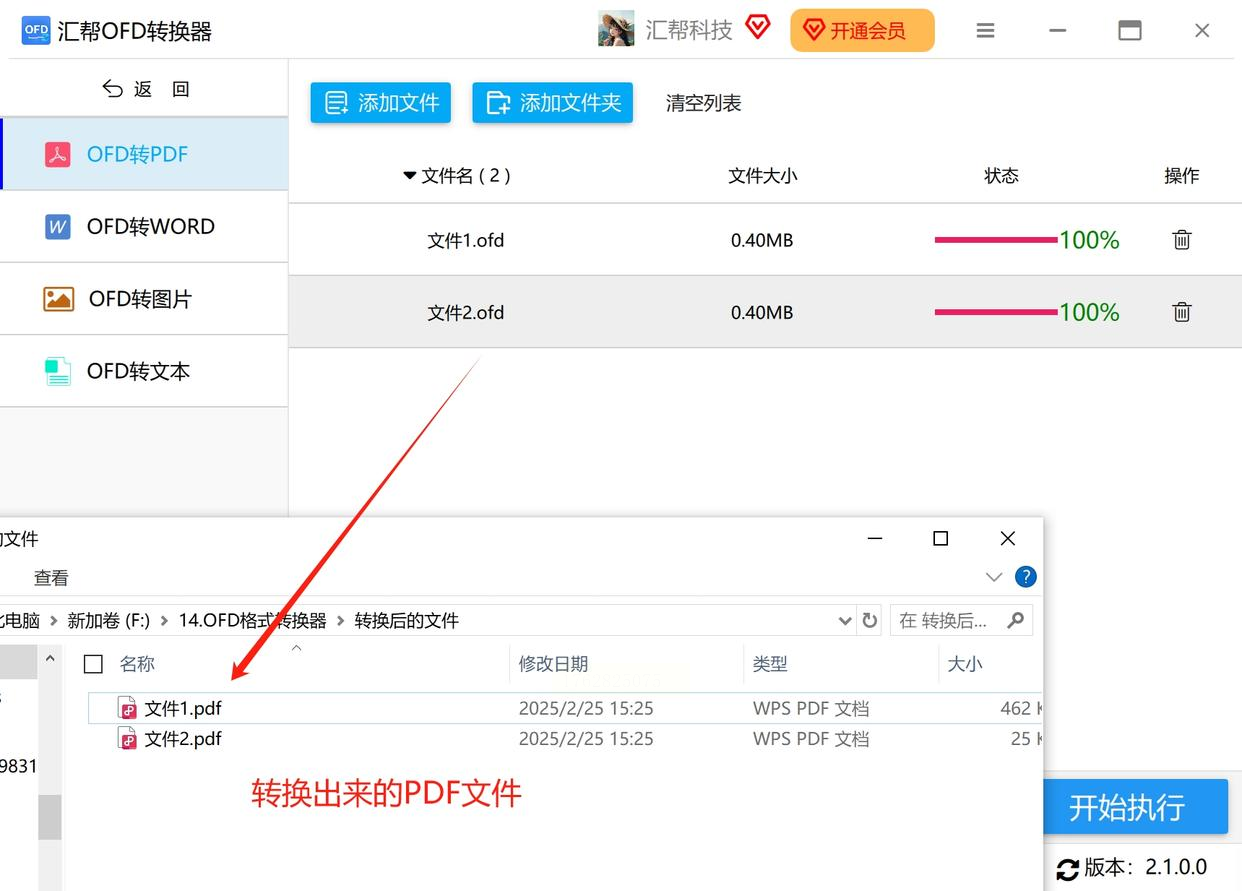
如果你手头正好有这种软件,不妨试试这个办法。它不仅能转换格式,还附带其他办公功能,一举多得。
首先启动软件,在主界面找到“OFD转换”这个功能入口,点进去。然后把需要处理的OFD文件添加进来,支持单个或多个文件同时操作。
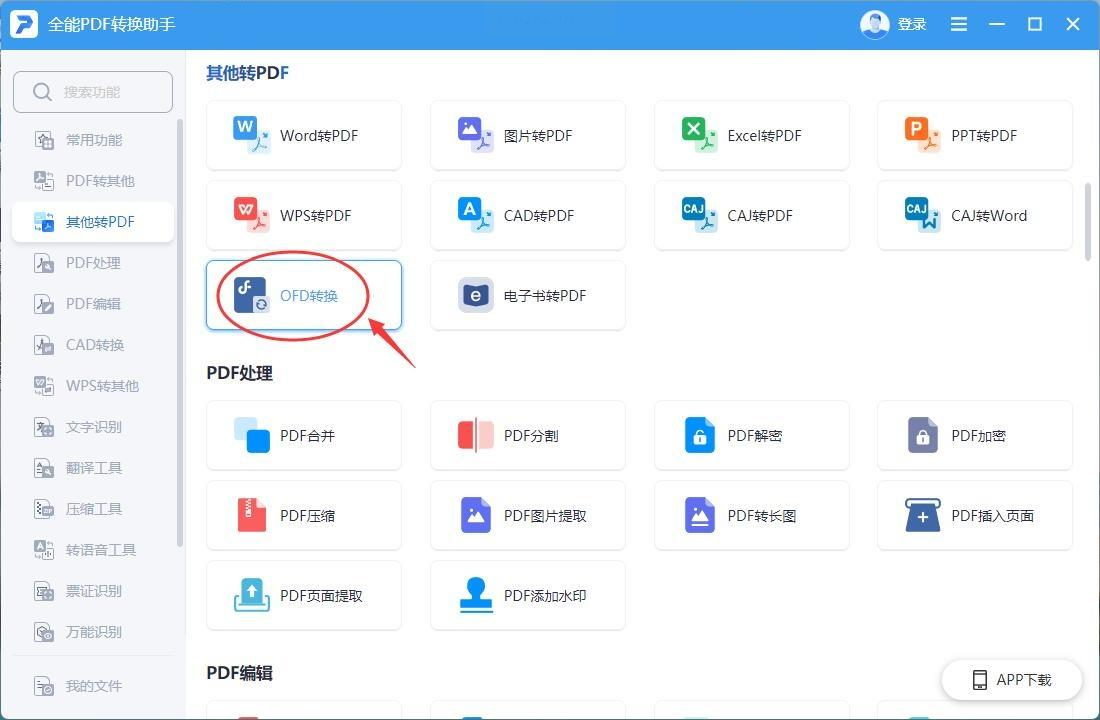
文件添加完成后,点击右下角的“开始转换”按钮。稍等片刻,转换就完成了,软件会把处理好的PDF文件保存到你设定的文件夹里。
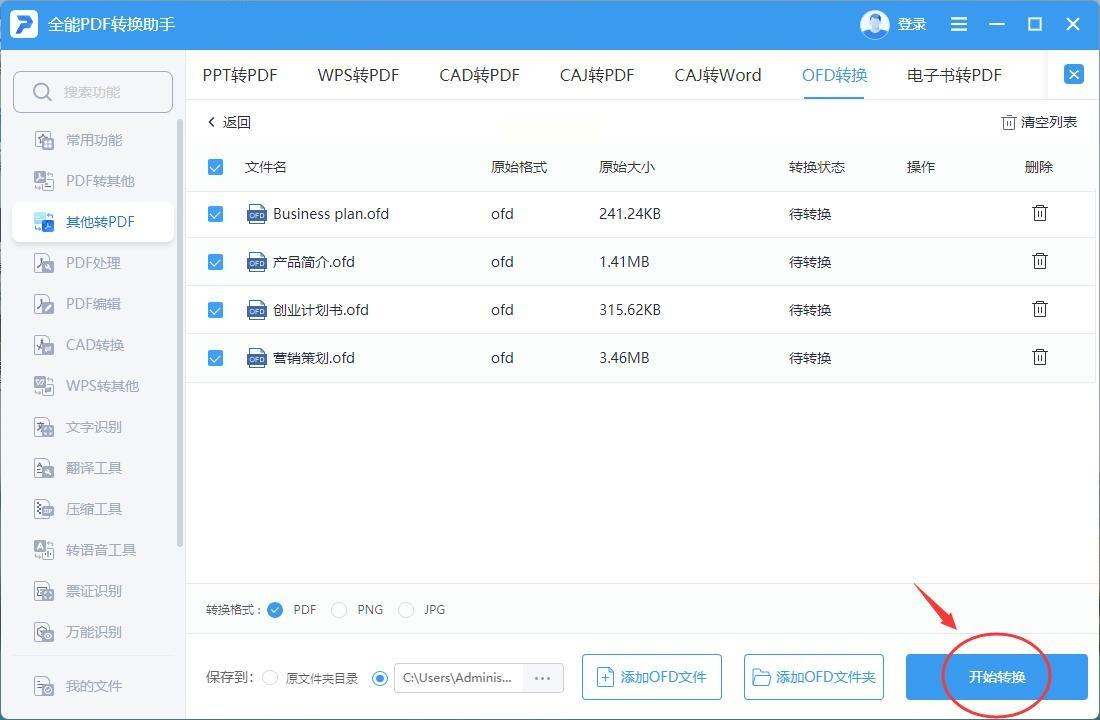
这个方法适合偶尔转换单个文件的朋友,不需要安装额外的转换工具,用现有的阅读器就能搞定。
确保电脑上安装了能打开OFD文件的阅读器。启动软件后,点击左上角的“文件”菜单,选择“打开”,找到你要转换的OFD文档。
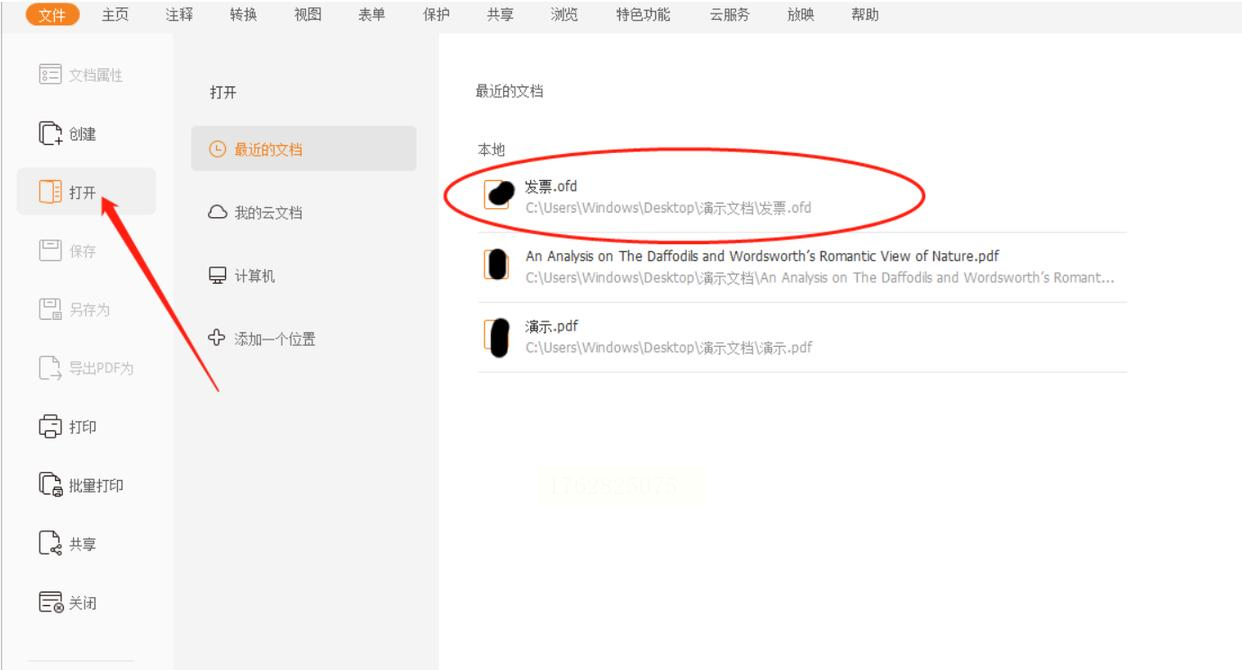
文件打开后,在顶部工具栏找到“转换”选项,点击后会弹出功能列表,选择“OFD转PDF”就能开始转换了。整个过程很简单,基本上点几下鼠标就完成了。
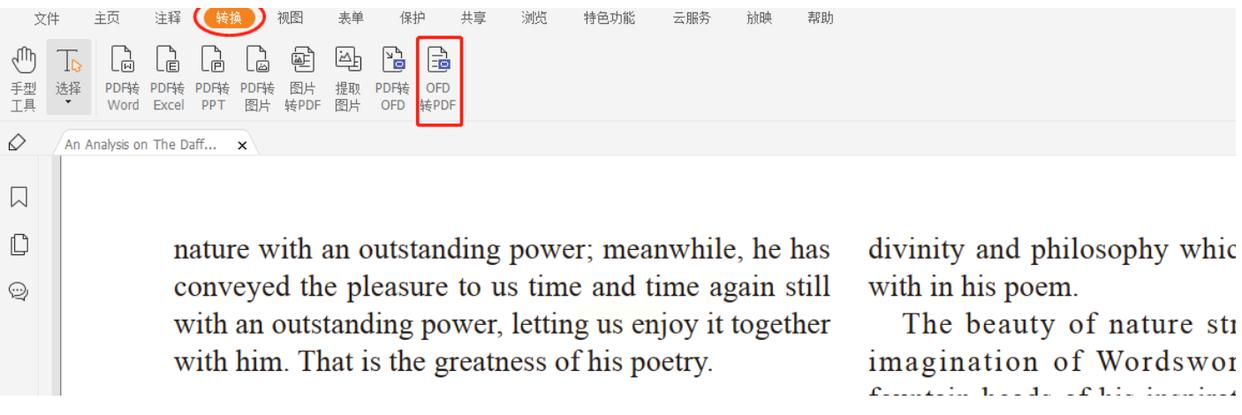
如果你不想安装软件,可以试试在线转换平台。这个方法特别适合临时需要转换文件的情况。
打开浏览器,进入平台的OFD转换页面。点击“添加文件”按钮上传你的OFD文档,支持批量操作。
上传完成后点击“开始转换”,等待云端处理。转换成功后直接下载即可,这些平台通常会定时清理文件,隐私方面比较有保障。
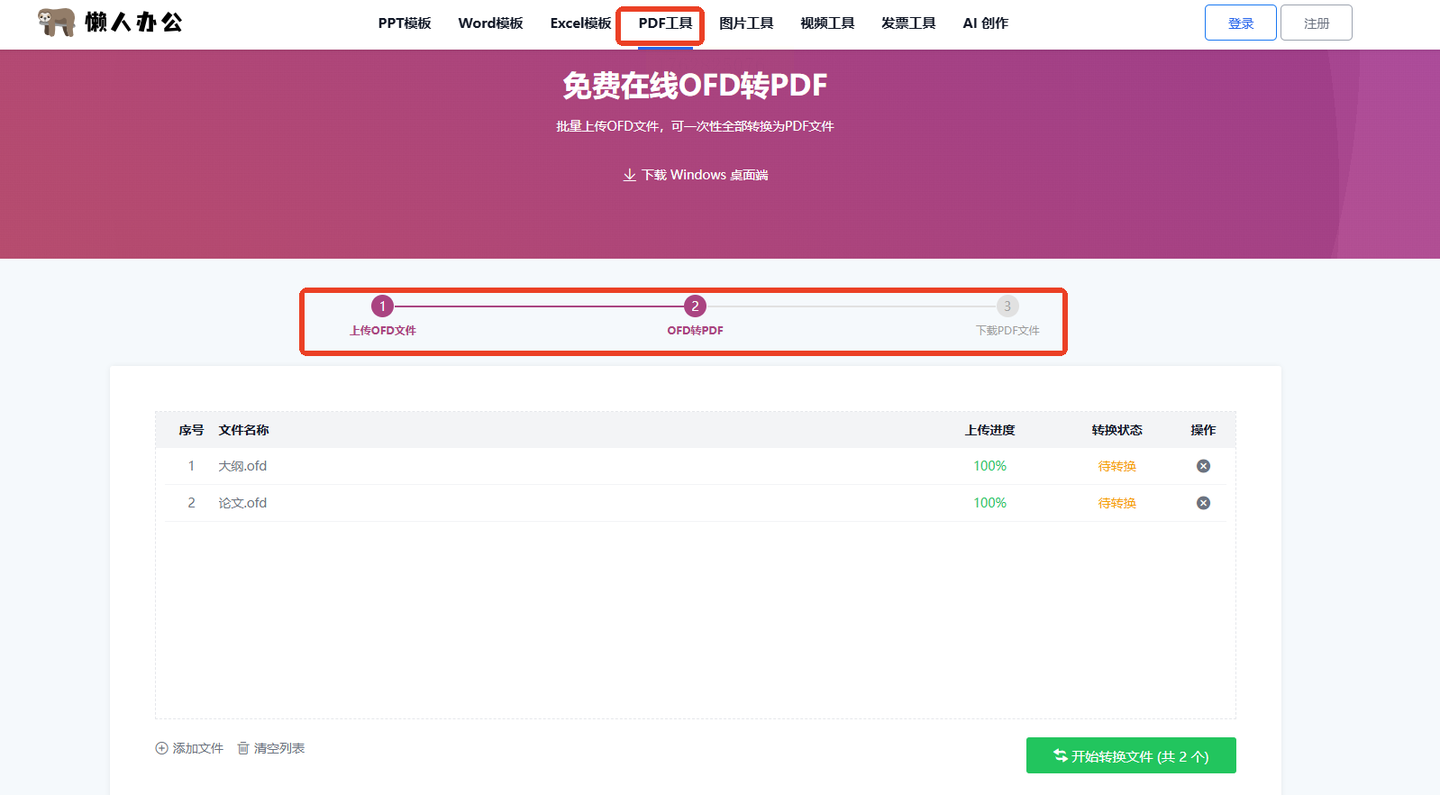
这个方法可能很多人都没想到,其实用浏览器的打印功能也能实现格式转换,特别适合应急使用。
先用浏览器打开在线OFD查看工具,上传需要转换的文件。
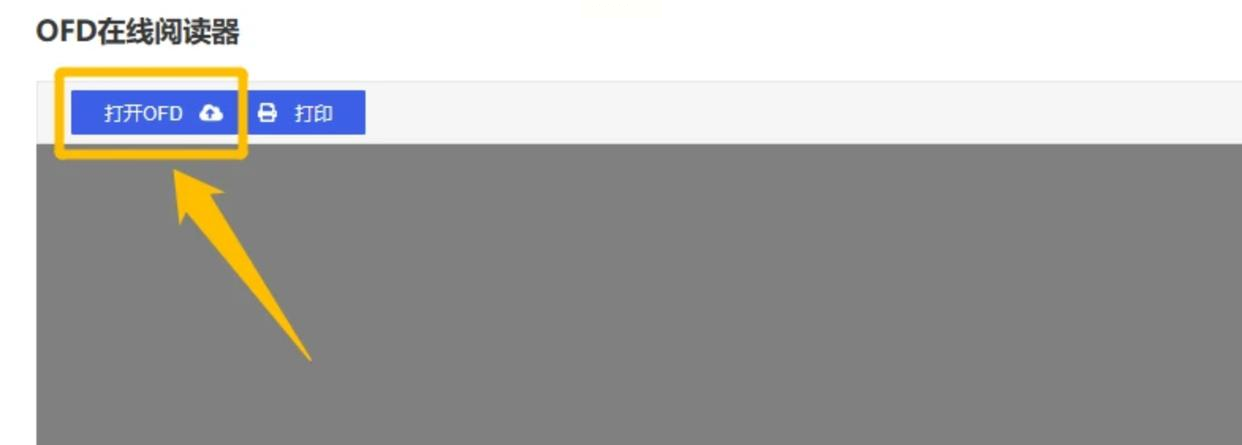
文件加载完成后,点击浏览器菜单中的“打印”选项。
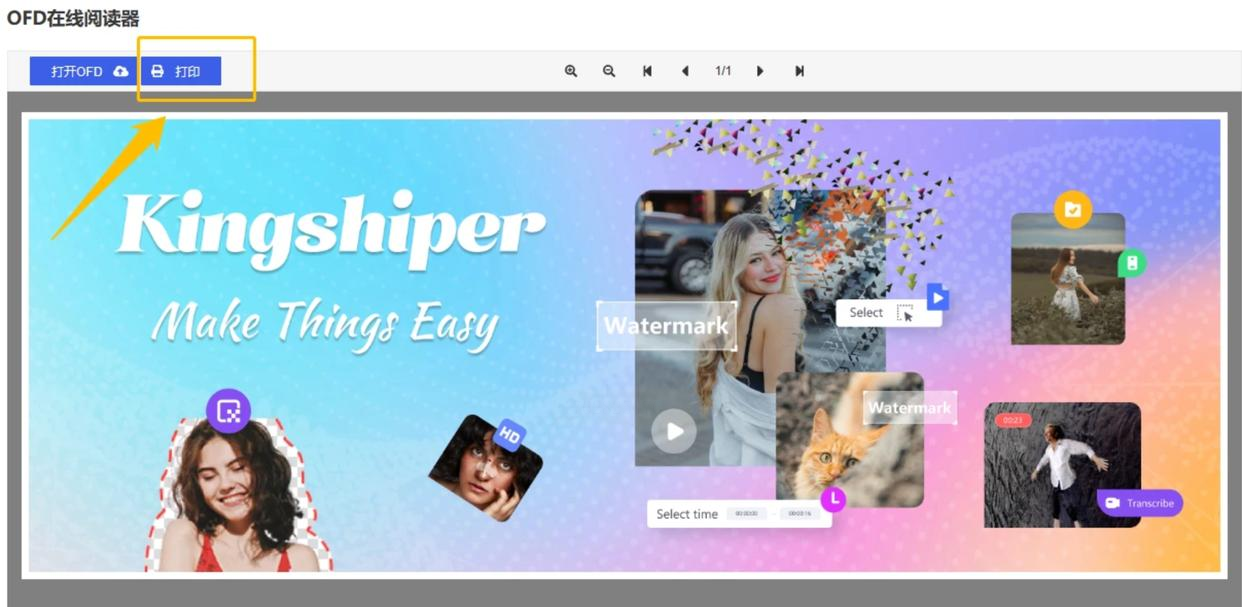
在打印机选择界面,找到“另存为PDF”这个虚拟打印机,点击保存按钮,选择存放位置就完成了。
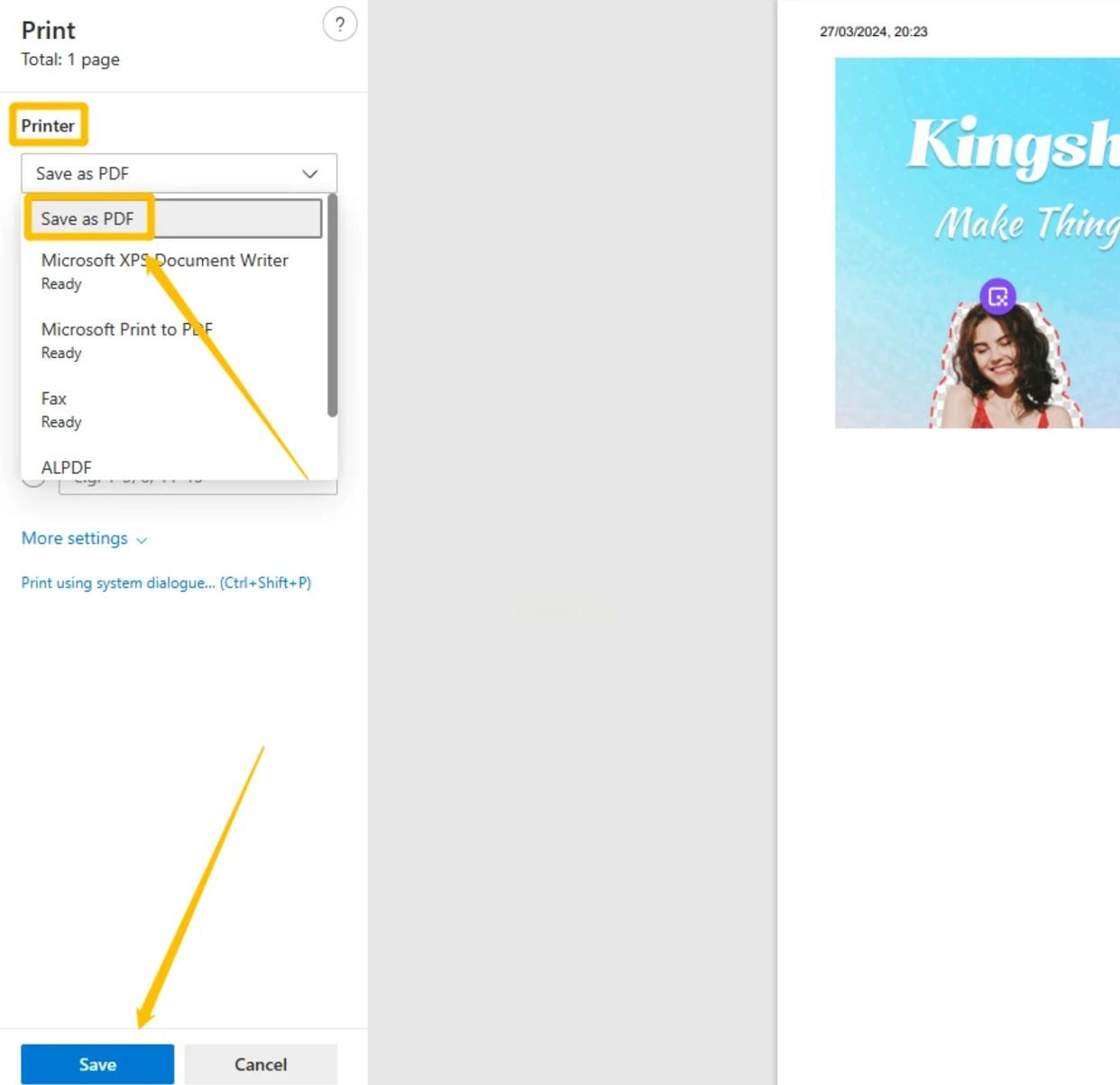
这类软件体积小、启动快,适合电脑配置不高的用户,操作界面也很简洁。
打开软件后选择“OFD转PDF”功能,点击“选择文档”按钮添加需要转换的文件。
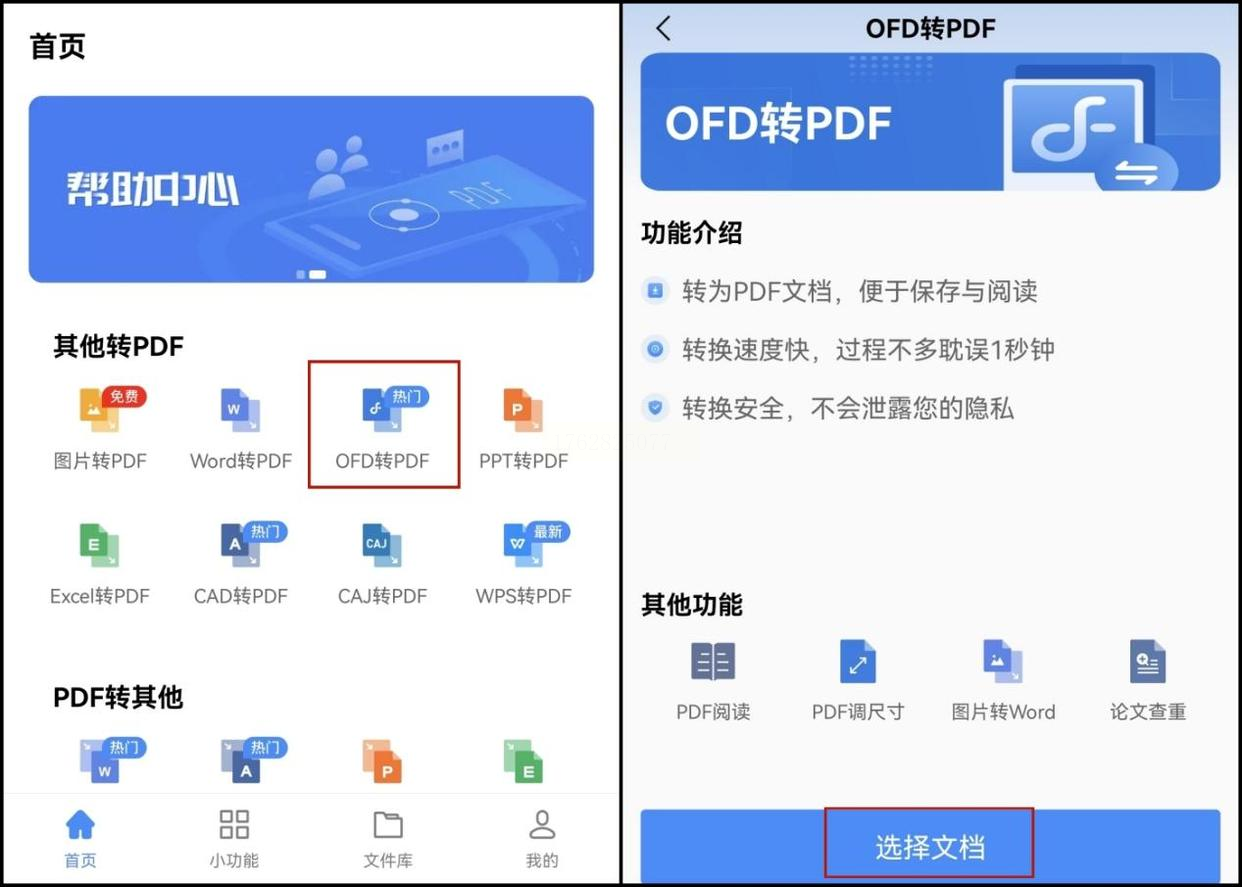
文件添加完成后,点击“开始转换”按钮。转换过程中可以看到进度提示,完成后可以直接在软件里预览转换效果。
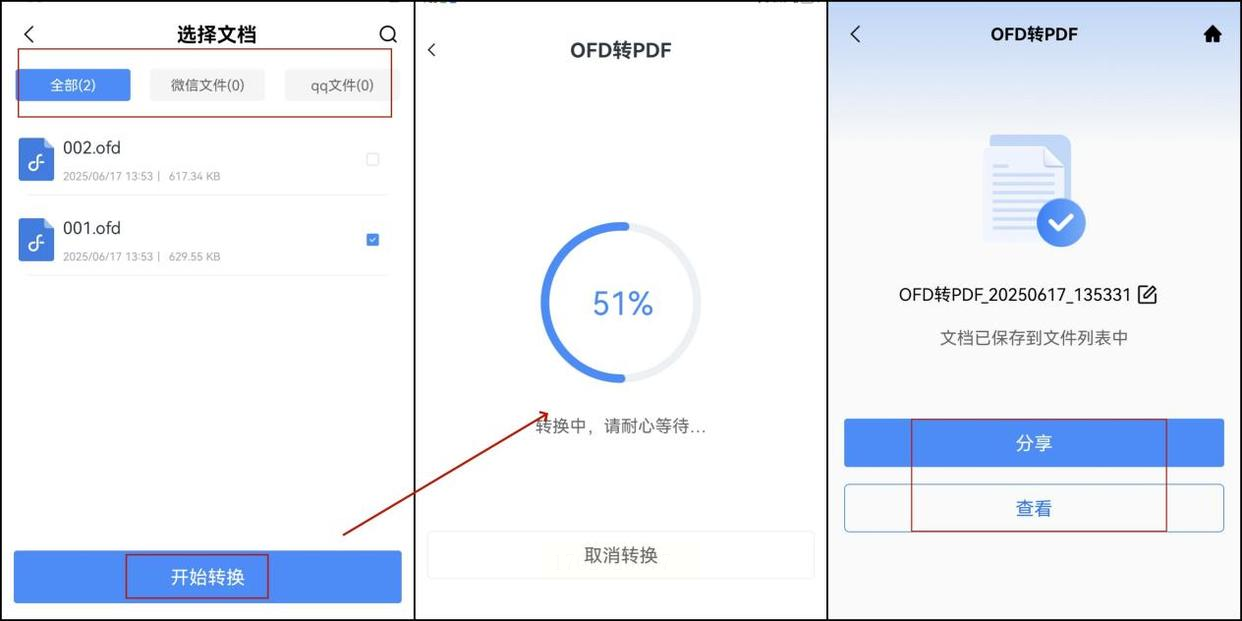
怎么样,这些方法都挺实用的吧?我刚开始接触OFD转换的时候,也是试了好几种方法才找到最适合自己的。说实话,掌握这些转换技巧后,工作效率真的提高了不少。再也不用担心收到OFD文件时手足无措,也不用到处求人帮忙转换格式了。
希望这些方法能帮你解决实际问题。如果你在操作过程中遇到什么困难,或者发现了更好的转换技巧,欢迎随时交流。毕竟办公技巧就是在不断分享中进步的,对吧?
如果想要深入了解我们的产品,请到 汇帮科技官网 中了解更多产品信息!
没有找到您需要的答案?
不着急,我们有专业的在线客服为您解答!

请扫描客服二维码